¿Sabía que una de las mejores formas de realizar una copia de seguridad de un archivo o una carpeta es crear un archivo ISO y almacenarlo en la nube o tal vez grabarlo en un disco DVD?
La ventaja de crear un archivo ISO es la comodidad de tener que lidiar con un solo archivo similar a un archivo zip. Además, ISO se puede grabar rápidamente en un disco y hay menos posibilidades de corromperse en comparación con un archivo zip. Así es como puede crear una imagen ISO con fines de copia de seguridad.
Algunos Antecedentes :Había una manera mucho más fácil antes (antes de Ubuntu 17.04) en la que un usuario simplemente tenía que hacer clic con el botón derecho en una carpeta/archivo> "Comprimir" y luego poder seleccionar el formato "ISO" en el menú desplegable.
Aunque todavía hay "Comprimir" en Ubuntu 17.04/17.10, no hay una opción de formato ISO. Solo hay 3 opciones, incluidas zip, tar.xz y 7zip.
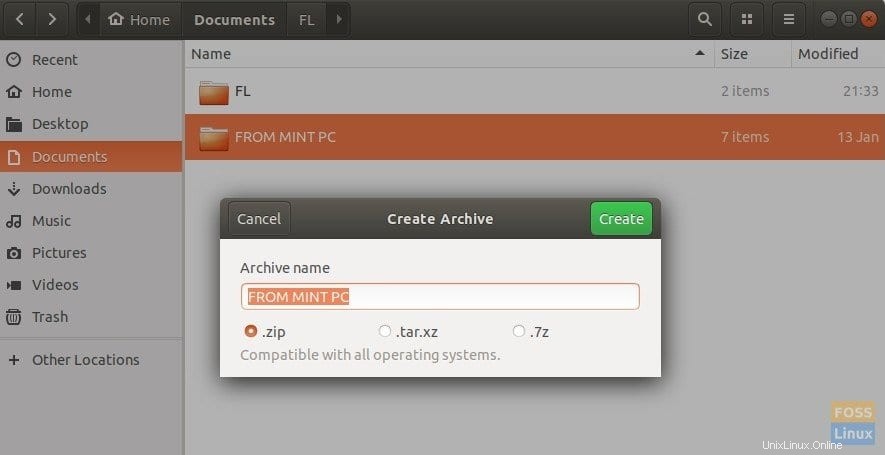
Crear una imagen ISO desde Archivo/Carpeta en Ubuntu 17.10
Esta guía está probada para funcionar en Ubuntu 17.10, pero también debería funcionar en sistemas operativos elementales y Linux Mint.
Paso 1) Inicie "Terminal".
Paso 2) Ingrese los siguientes comandos para instalar “Brasero”. Es posible que los usuarios de sistemas operativos elementales primero deban habilitar PPA antes de intentar los siguientes comandos.
sudo apt-get update
sudo apt-get install brasero
Paso 3) Inicie Brasero.
Paso 4) Haga clic en "Proyecto de datos".
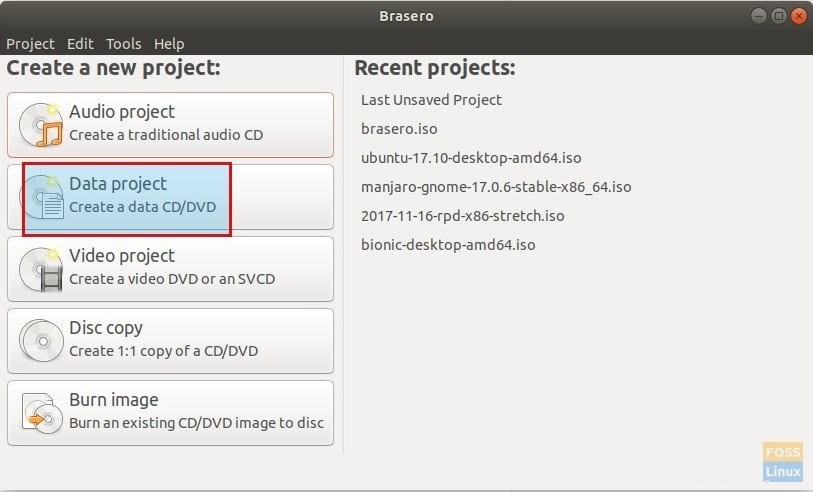
Paso 5) Haga clic en "+" y agregue el archivo o las carpetas que desea respaldar.
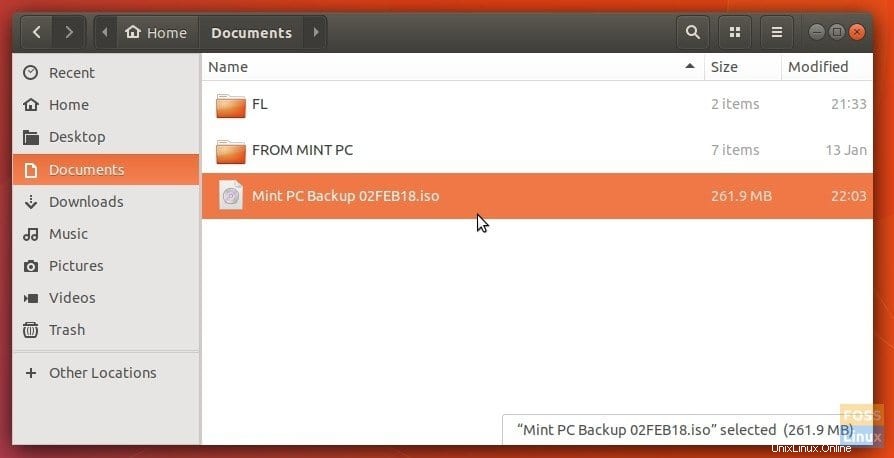
Paso 6) Dado que queremos guardar la copia de seguridad como un archivo de imagen ISO, no inserte ningún disco en la bandeja. Brasero guardará automáticamente el archivo de imagen. Puede cambiar el nombre del archivo a lo que desee en lugar de "brasero.iso" predeterminado.
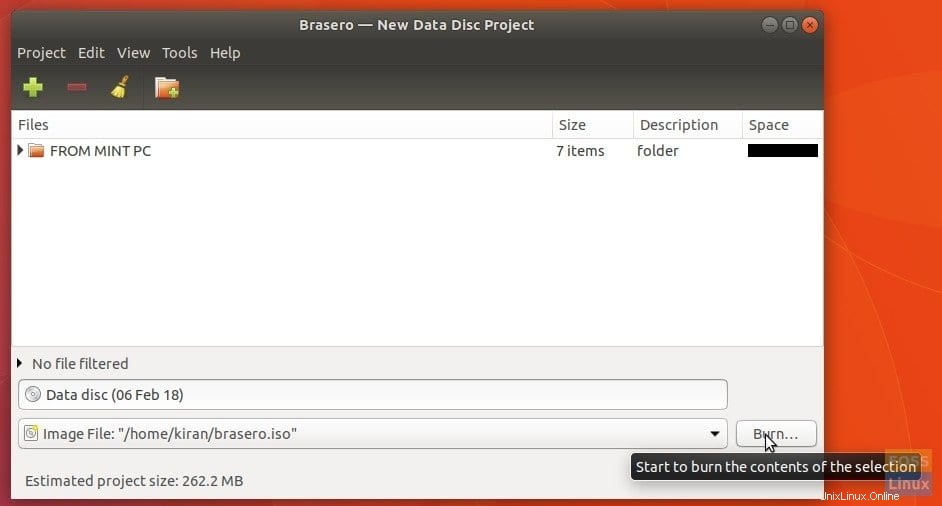
Paso 7) ¡Se debe crear un archivo de imagen ISO!
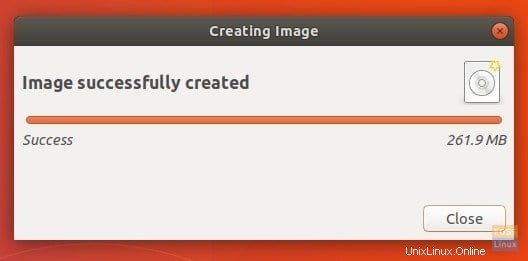
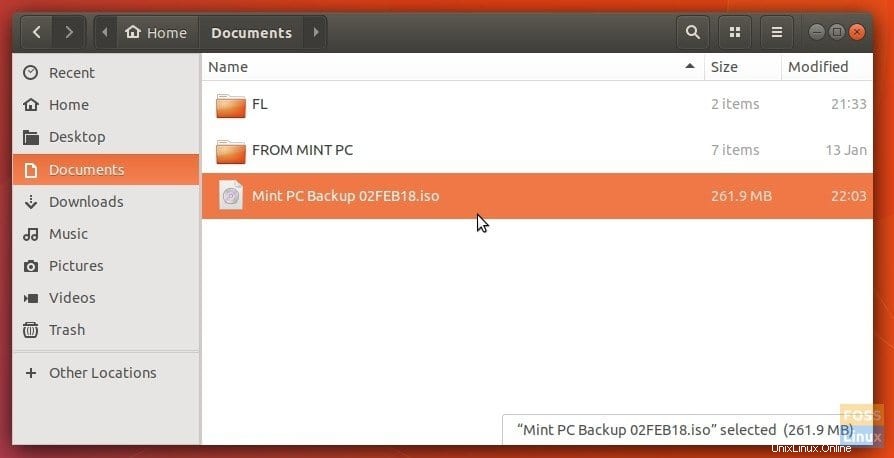
¡Eso es!